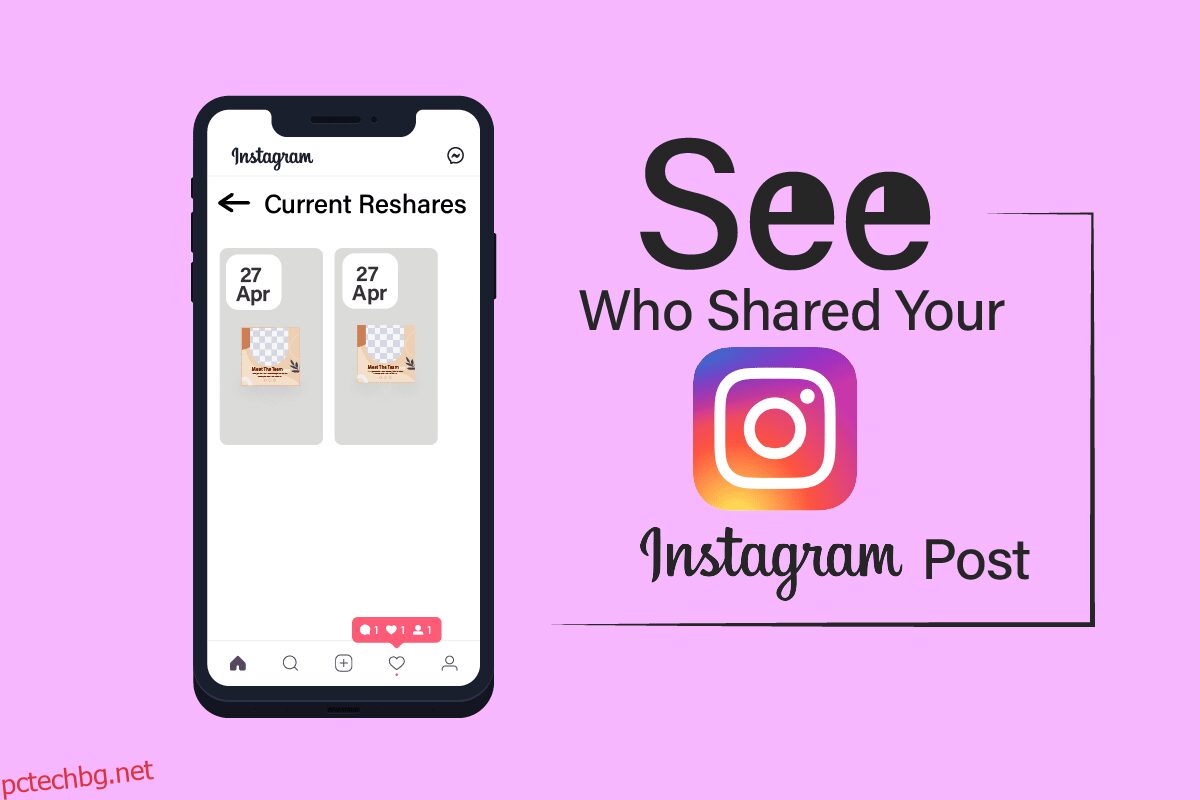Instagram е една от най-популярните платформи след Facebook. На нея се радваха почти всички поколения по света. Той придоби популярност поради способността си да се свързва с хора, да публикува, актуализира и споделя, като се има предвид сигурността на потребителя. Има много нови актуализации, които Instagram приветства, една от които е как да видите кой е споделил публикацията ви в Instagram. Ако искате да представите тази нова опция във вашето приложение, вие сте на правилното място. Ще научите всички основни неща за тази нововъведена опция, така че се подгответе и продължете да четете тази статия.
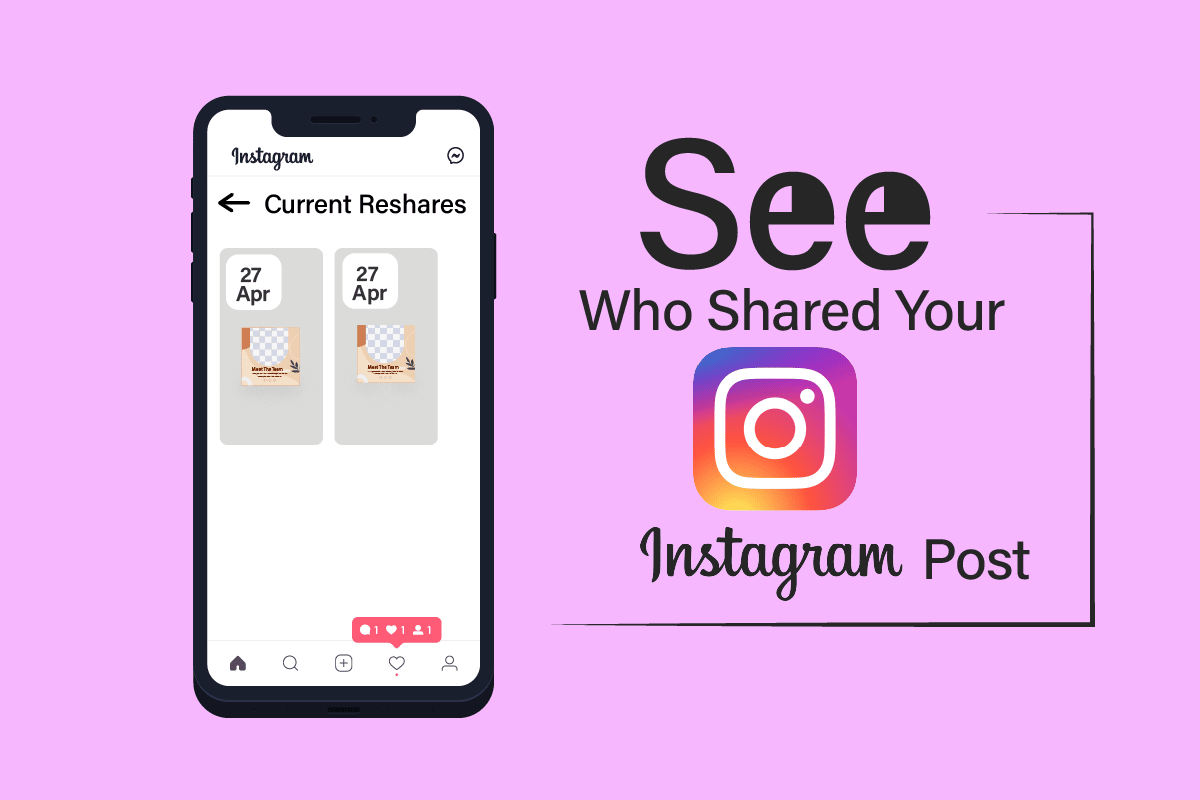
Съдържание
Как да видите кой е споделил публикацията ви в Instagram
Едно от основните изисквания, за да видите кой е споделил публикацията ви, е, че трябва да имате бизнес акаунт в Instagram. Следвайте статията до края, за да намерите стъпките, демонстриращи метода, за да видите кой е споделил вашата публикация в Instagram.
Забележка: Тъй като смартфоните нямат едни и същи опции за настройки, те варират от производител до производител. Следователно, уверете се, че настройките са правилни, преди да промените каквито и да е на вашето устройство. Предстоящите стъпки бяха извършени на OnePlus Nord за илюстративни цели.
Защо не мога да видя кой е споделил моя публикация в Instagram?
Една от причините да не виждате кой е споделил публикацията ви в Instagram е, че нямате бизнес акаунт. Ако имате нормален акаунт, можете да видите само броя на споделянията, на които е споделена публикацията ви. Няма да можете да видите кой точно го е споделил. Следователно първо си вземете бизнес акаунт в Instagram, ако искате да знаете как да видите кой е споделил вашата публикация в Instagram.
Instagram казва ли ви, ако някой сподели публикацията ви?
Не, Instagram няма да ви каже, ако някой сподели публикацията ви. Ако потребител сподели вашата публикация чрез директно съобщение (DM), няма да бъдете уведомени. Ако вашата история е споделена като публикация от потребител, чийто акаунт е публичен, можете да видите историята. Но не можете да видите историята, ако акаунтът е частен.
Получавате ли известие, когато някой сподели публикацията ви в Instagram?
Не. Поради съображения за поверителност Instagram не уведомява потребителя, ако някой е споделил публикацията ви като директно съобщение. Можете да проверите броя на споделянията само като докоснете опцията за вникване в публикацията. Освен това няма да видите кой точно е споделил публикацията ви и кога.
Как мога да видя кой е споделил публикацията ми?
За да видите кой е споделил моя публикация в Instagram, следвайте стъпките по-долу.
Забележка: За тази стъпка трябва да имате бизнес акаунт.
1. Докоснете желаната качена публикация.
2. Докоснете View Insights от долната част на публикацията.
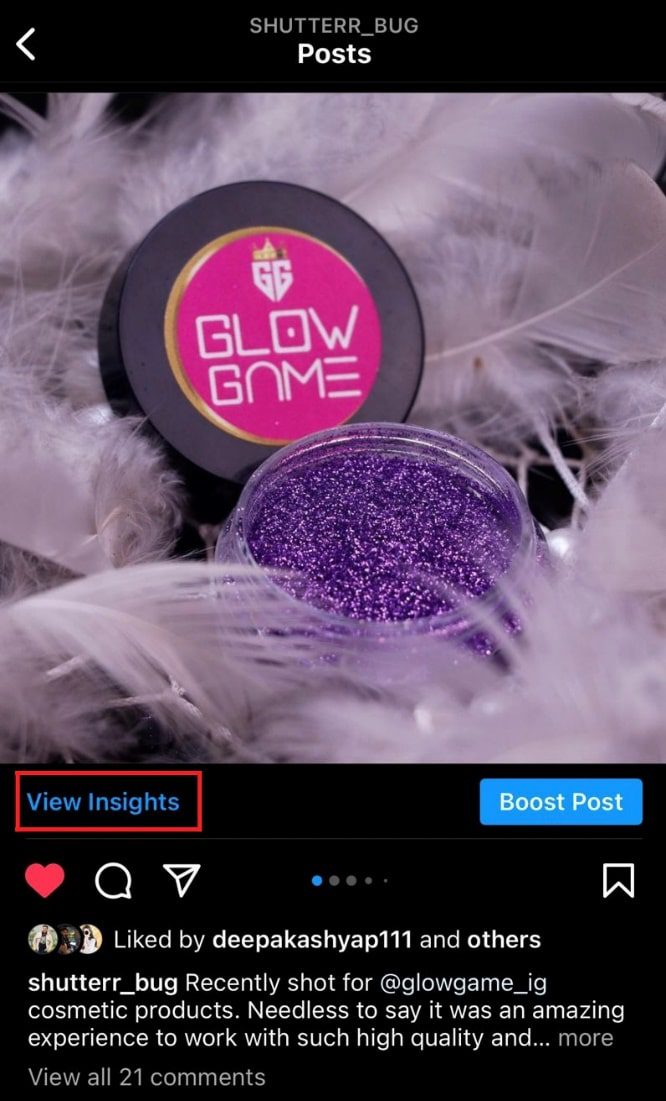
3. Можете да намерите тези различни опции в Статистика за публикации:
- Достигнати сметки
- Взаимодействия със съдържание
-
Активност на профила
4. Тук иконата на стрелка за изпращане ще ви покаже колко пъти публикацията е била споделена.
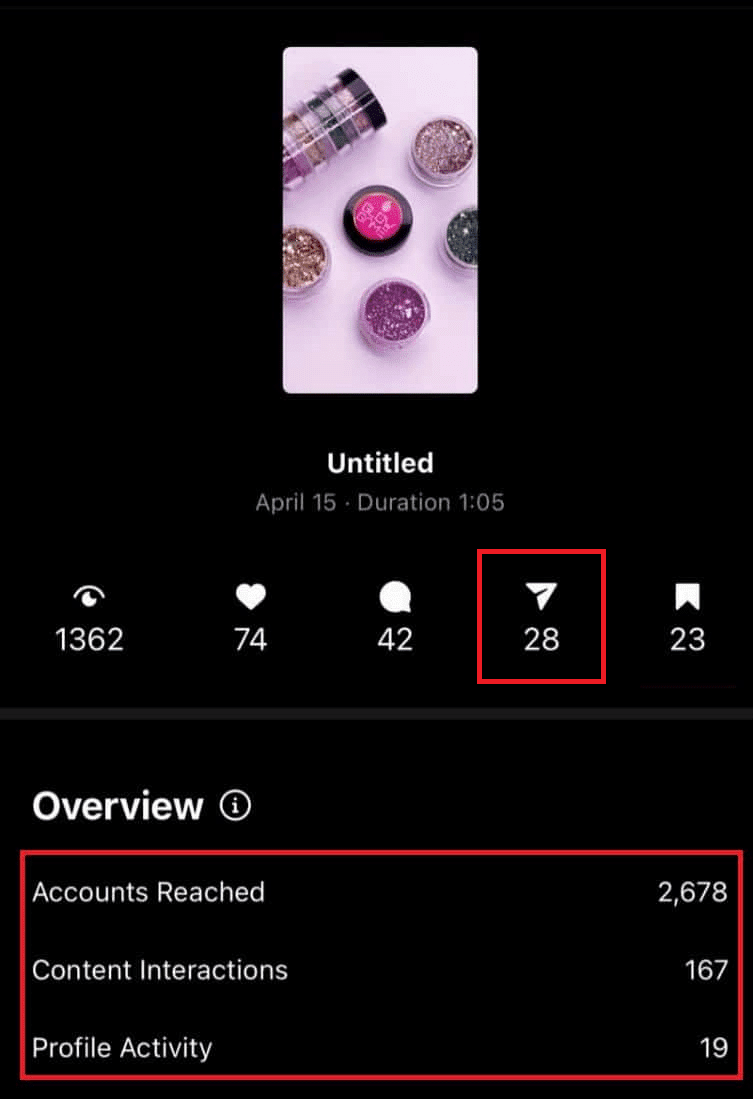
Как да видя кой сподели моите снимки в Instagram?
За да видите кой сподели моите снимки в Instagram:
1. Докоснете желаната публикация, която сте качили.
2. Докоснете View Insights.
3. Иконата на стрелка за изпращане ще покаже броя на повторните споделяния на публикацията ви.
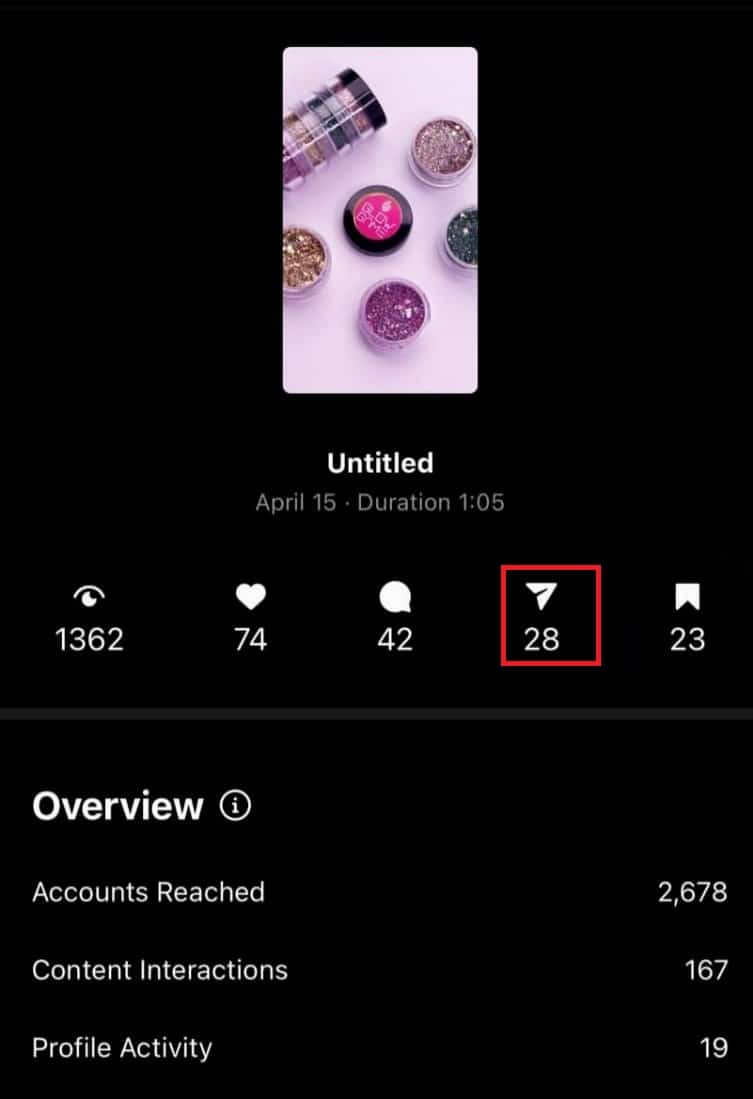
Как да видите кой е споделил публикацията ви в Instagram?
Забележка: Опцията за вникване е да ви уведоми колко пъти вашата публикация е била споделена, но не ви позволява да видите кой точно я е споделил.
1. Докоснете желаната публикация > Преглед на статистика.
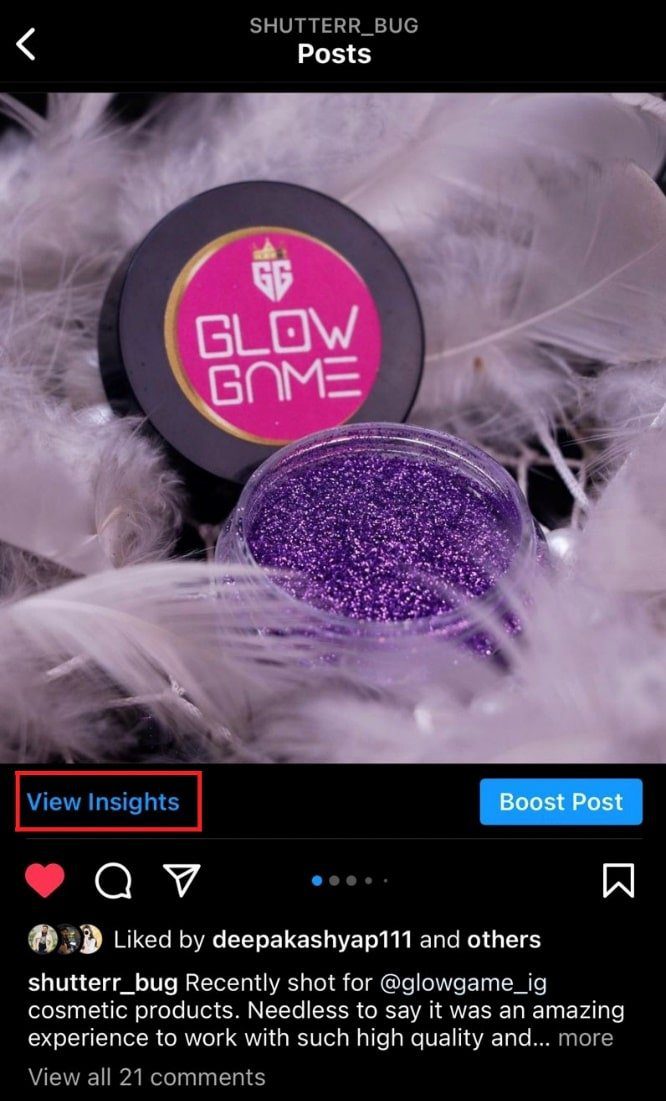
2. След това намерете и вижте иконата на стрелка за изпращане, която показва броя на повторните споделяния.
Прочетете също: Как да включите историята в Instagram
Как мога да видя кой е споделил публикацията ми в Instagram като съобщение?
Със сигурност можете да проверите информацията за публикациите в Instagram като съобщение от актуализиран акаунт в Instagram на вашия смартфон. Опцията View Insights обаче ви позволява само да проверите броя на споделянията, а не кой е споделил публикацията ви. Прочетете и следвайте гореспоменатите стъпки, за да видите броя на споделянията, които е получила публикацията ви.
Как да видите колко хора изпращат публикациите ви в Instagram?
Методът да видите колко хора изпращат публикацията ви в Instagram е доста прост.
1. Докоснете желаната публикация, за която искате да видите споделянията.
2. Докоснете View Insights.
3. Докоснете иконата на стрелка за изпращане, за да видите колко хора изпращат или споделят вашата публикация в Instagram.
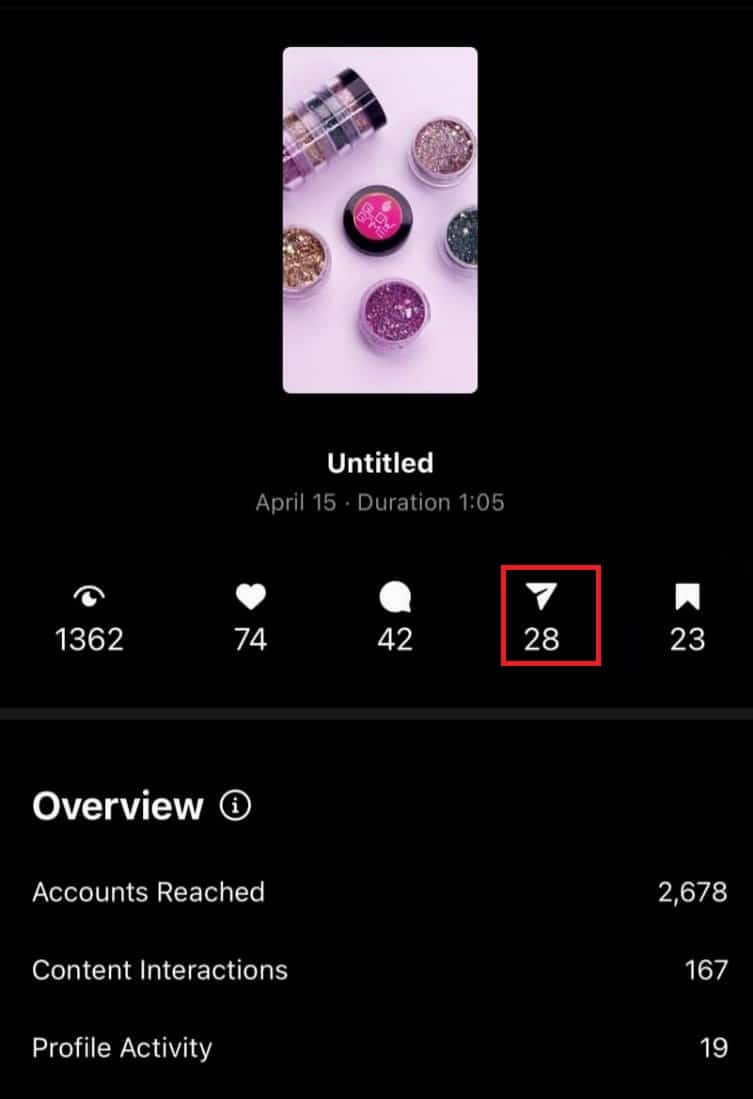
Как да изтриете някой, който е споделил вашата снимка?
Няма начин да изтриете някой, който е споделил вашата снимка. Instagram не позволява на потребителя да види кой е споделил публикацията. Показва само броя на споделянията на публикацията ви поради съображения за поверителност. Ако не искате други потребители да споделят публикацията ви, можете да превключите бизнес акаунта си на личен. Да направя това:
1. Отворете приложението Instagram на вашето устройство.

2. Докоснете снимката на профила в долния десен ъгъл на екрана.
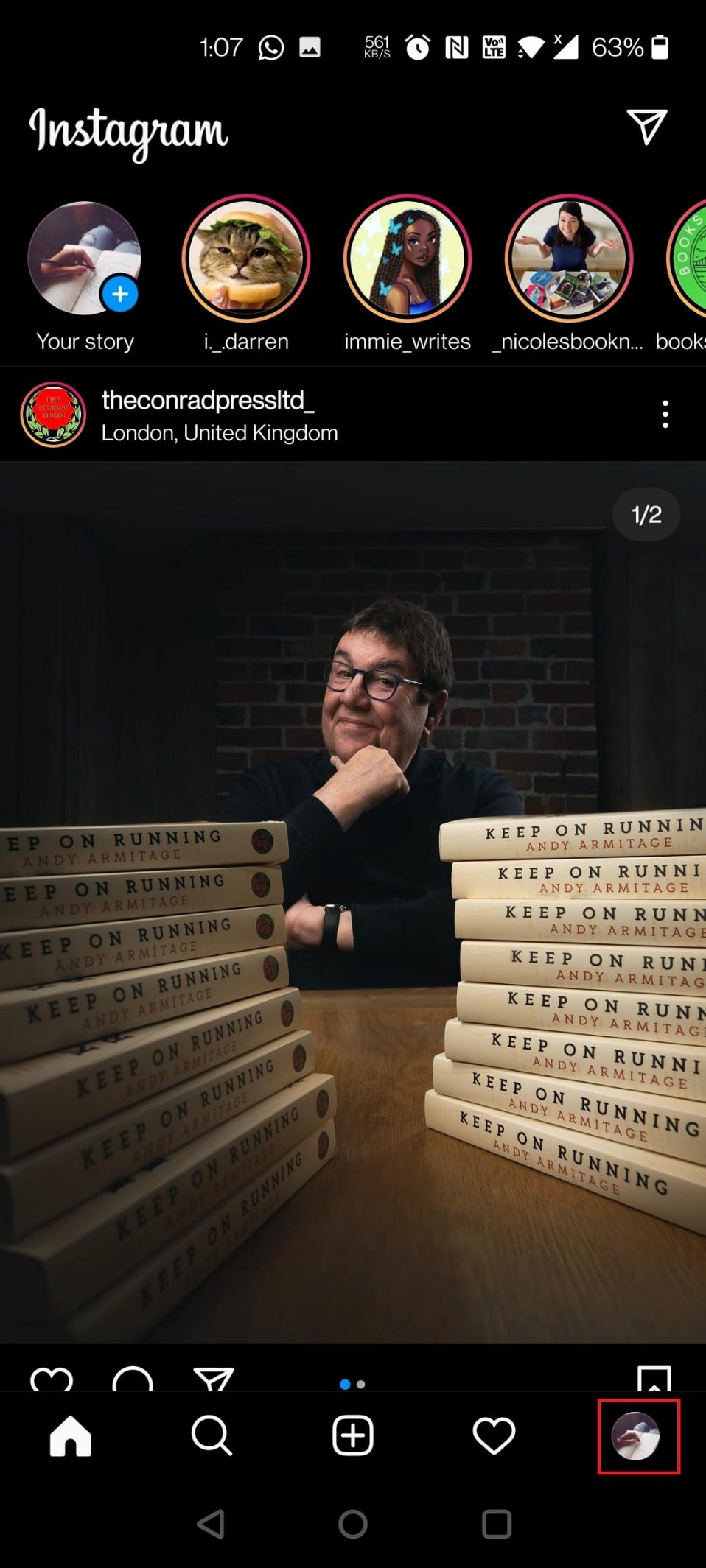
3. Докоснете иконата на Хамбургер от горния десен ъгъл.
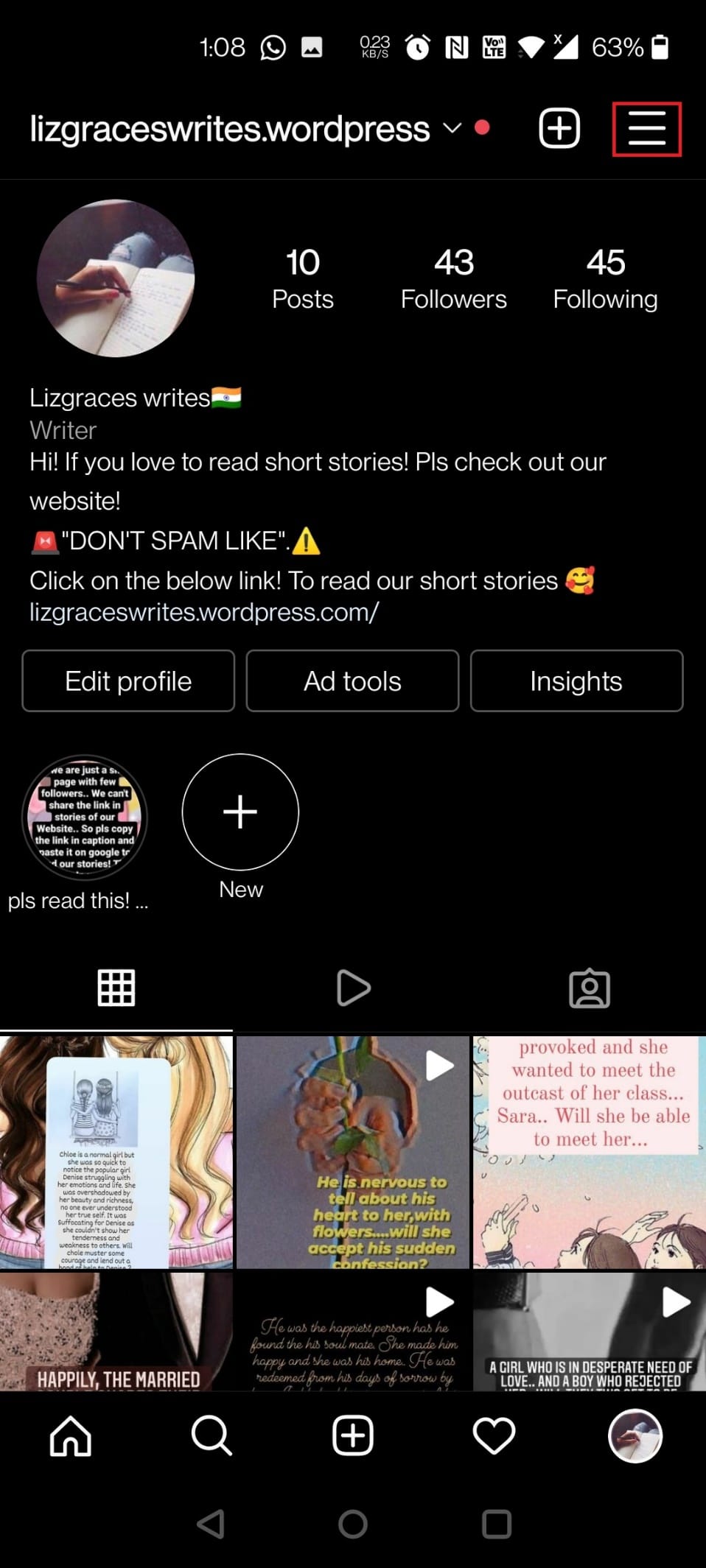
4. Докоснете Настройки.
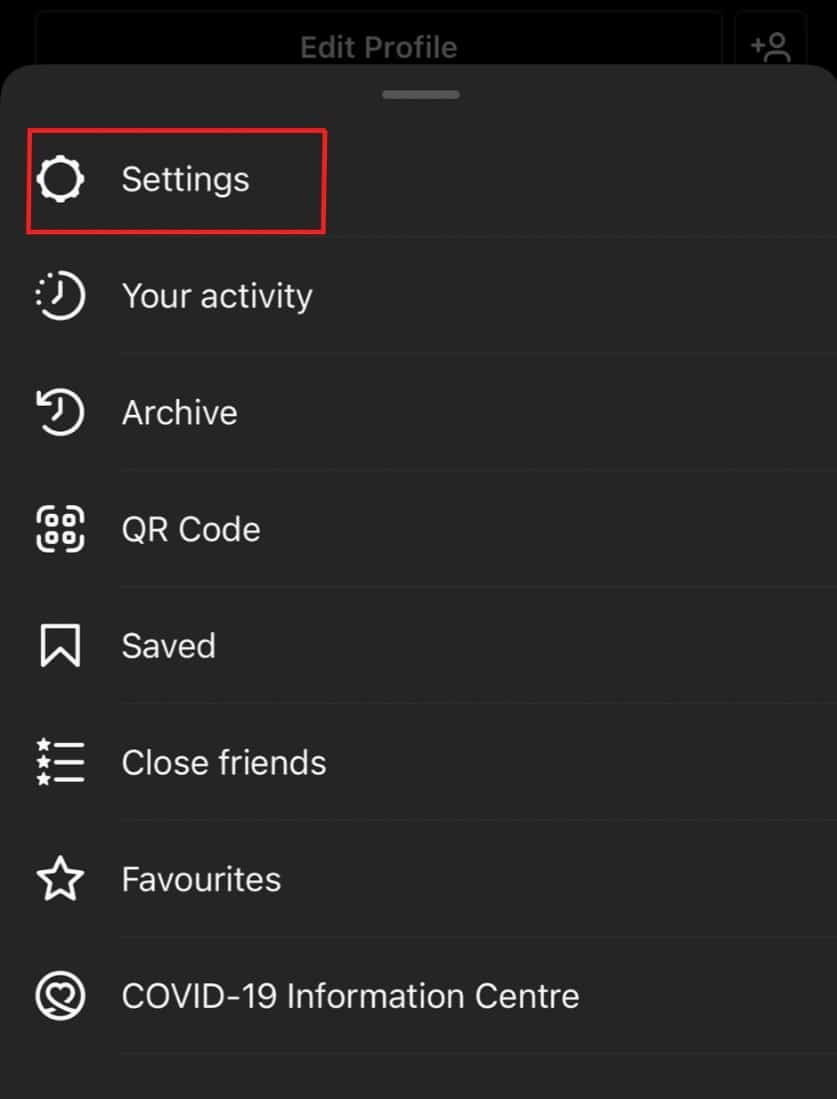
5. Докоснете Акаунт.
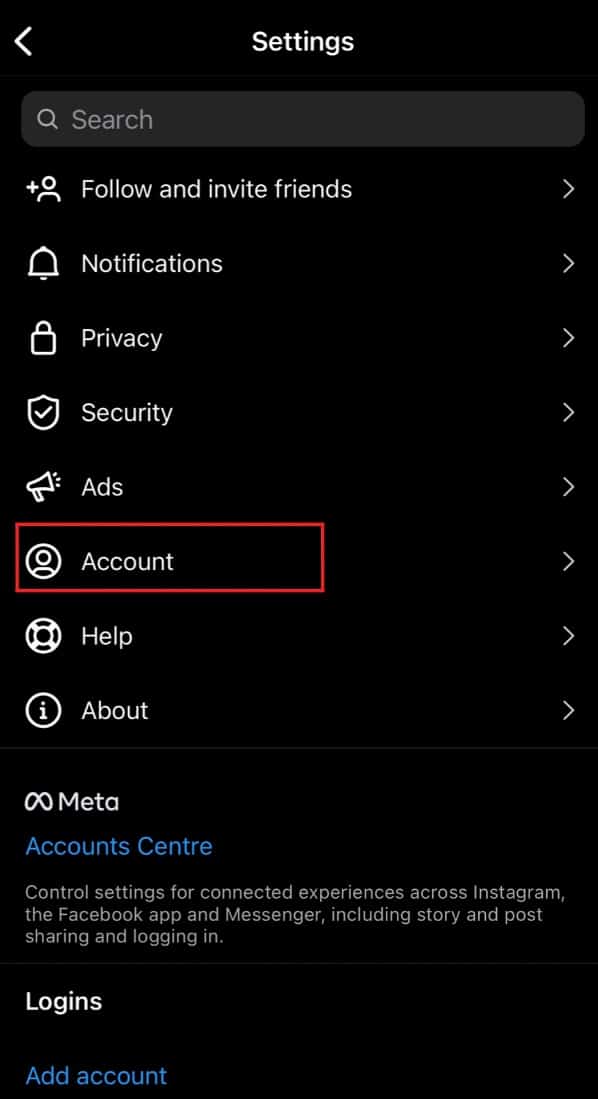
6. Докоснете опцията Промяна на типа акаунт.
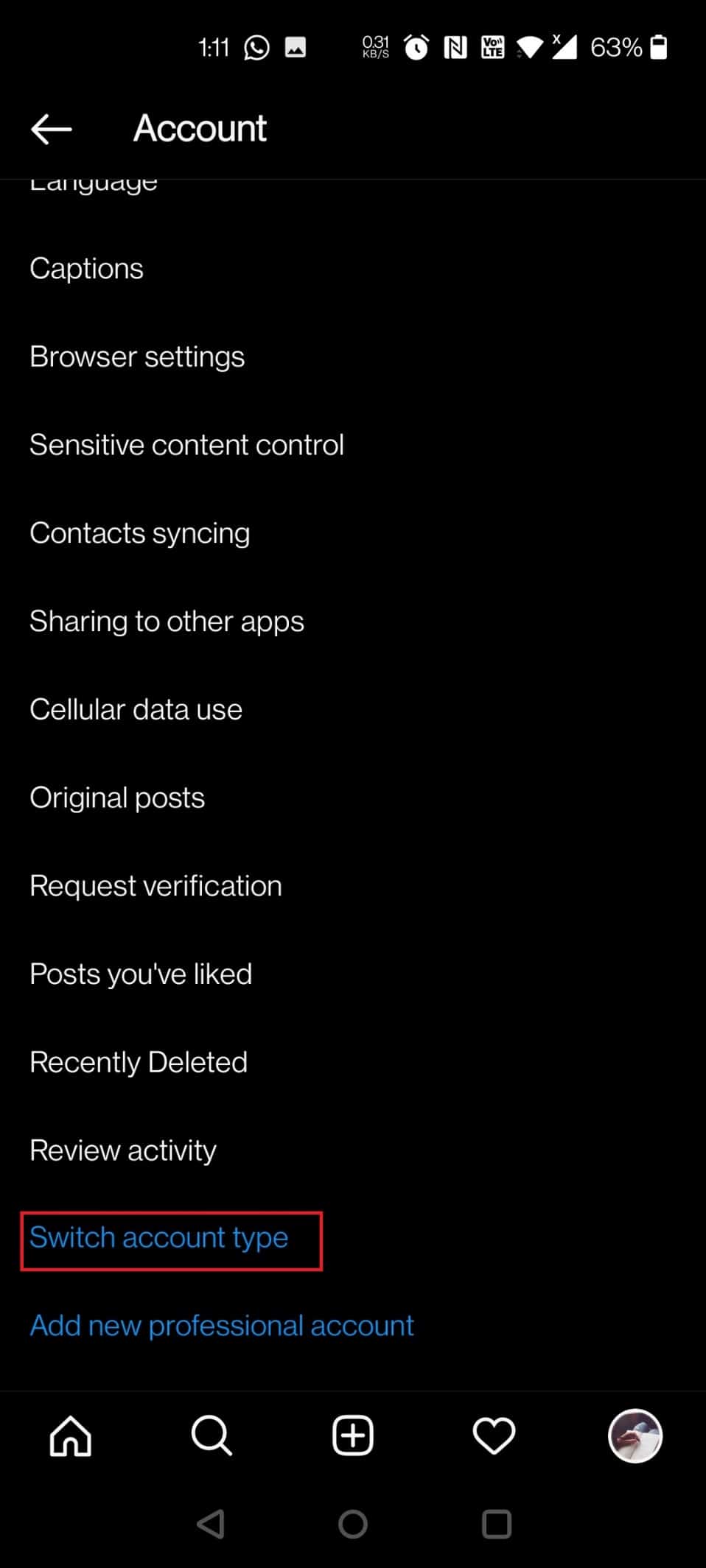
7. Докоснете Превключване към личен акаунт.
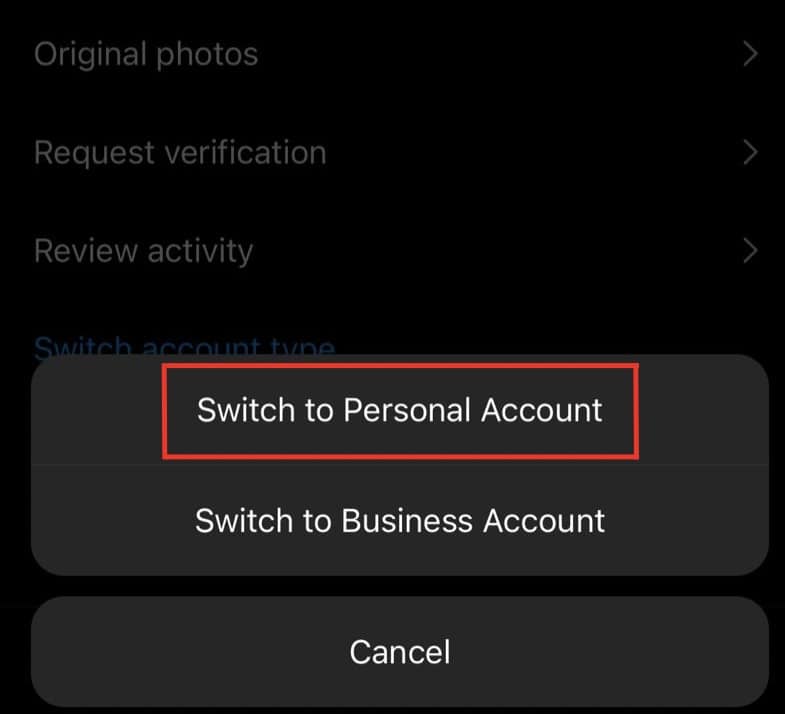
Как да разберете дали някой е запазил публикацията ви в Instagram?
Можете да видите колко хора са запазили публикацията ви в Instagram, като следвате предстоящите стъпки.
Забележка: Трябва да имате бизнес акаунт, за да работи тази стъпка.
1. Отворете желаната публикация от вашия акаунт.
2. Докоснете View Insights в долната част на публикацията.
3. Иконата Bookmark представлява броя на записванията за вашата публикация в Instagram.
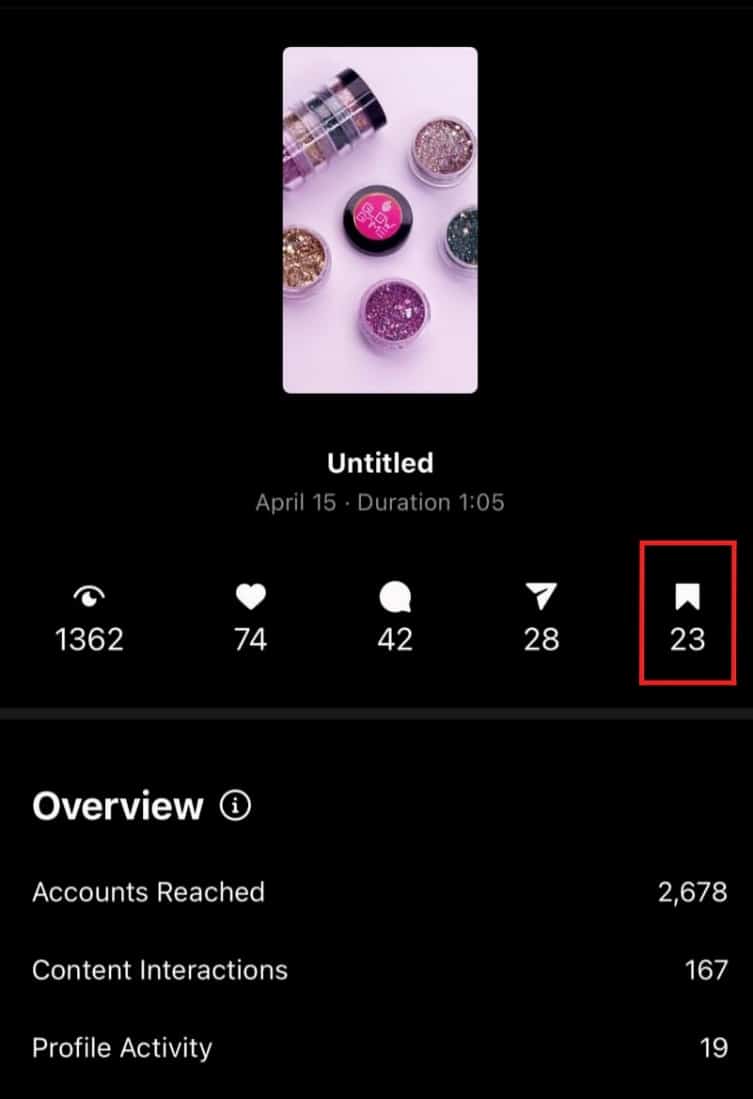
***
Надяваме се, че сте научили как да видите кой е споделил публикацията ви в Instagram. Чувствайте се свободни да се свържете с нас с вашите запитвания и предложения чрез секцията за коментари по-долу. Кажете ни каква тема искате да научите в следващата ни статия.